
Tijdens het surfen op het internet ga je naar nu.nl om het nieuws te lezen. De pagina opent zich en je ziet allemaal reclame over maandverband, omdat je partner net daarvoor gezocht heeft op het internet naar maandverband. Dit is niet iets wat je als man tegen wilt komen. Dit is overigens één van de grootste online ergernissen. Maar er is echter een goede reden voor deze reclames. Aan het onderhouden van een website zitten kosten aan verbonden, dus dat er toch geld wordt verdiend aan reclame is natuurlijk logisch. Als gebruiker kun je ongewenste reclame blokkeren, door simpelweg iets toe te voegen aan je browser.
In deze blog gaan we het specifiek hebben over het blokkeren van ongewenste reclame in Google Chrome. Dit is nog steeds de meest populaire browser in Nederland en ook nog eens de snelste. Ik vind het belangrijk om wat dieper in te gaan in reclame. Ook wel ads genoemd.
[ez-toc]Welke vormen van ongewenste reclame zijn er?
Online reclame zijn er in diverse vormen beschikbaar. De meest voorkomende zal hier ter sprake komen. In het verleden was Adware zeer populair. Adware, de legale variant, is een stukje software die geïnstalleerd wordt samen met software die je daadwerkelijk wilt gebruiken. Op het moment dat je dan via Chrome naar een website wilt gaan, krijg je advertenties te zien die vanuit adware wordt gepusht via je browser.
Adware ging zelfs zo ver dat je hele browser aangepast kon worden, met bijvoorbeeld extra zoekbalken. Dit ging allemaal zonder daadwerkelijk toestemming te vragen. Tegenwoordig is het verplicht om toestemming te vragen om legaal adware te mogen gebruiken op iemands computer.
Adware wordt ook zeer veel toegepast bij torrents. Deze adware zorgt er nu niet meer voor om advertenties te plaatsen, maar om te spioneren bijvoorbeeld. Zo kunnen hackers zien wat je typt om achter wachtwoorden te komen bijvoorbeeld. Het princiep kan je ook Trojan Horse noemen, echter valt dit meer in de malware categorie.
De vorm die het meeste voorkomt op websites zijn banners. Banners zijn stroken of blokken waar advertenties worden geplaatst. Vooral Google AdSense is populair. Op basis van eerdere zoekresultaten via Google, wordt er gerichte advertenties getoond op de website die je bezoekt. Dit zorgt er dus voor dat als je een website bezoekt zoals nu.nl dat je advertenties ziet van maandverband, omdat jij en of iemand anders op je computer gezocht heeft op maanverband.
Waarom ongewenste reclame blokkeren?
Doordat sommigen websites volgepropt zijn met reclames, is het soms niet meer zichtbaar wat nu reclame is en wat bij de website hoort. Dit is uiterst vervelend. Bijkomend nadeel is dat een website veel langer doet over het laden van een pagina vergeleken met een website zonder reclame. Daarbij is het natuurlijk vervelend dat als je kinderen op internet iets willen doen, 18+ reclames tegenkomen van websites die je niet wilt laten zien aan een kind.
De voordelen om ongewenste reclame te blokkeren zijn:
- Website is sneller geladen
- Geen ongewenste 18+ content. (Zeker handig als je kinderen ook gebruik maken van je computer)
- Website is veel overzichtelijker.
- Geen irritatie over het onderwerp van reclame.
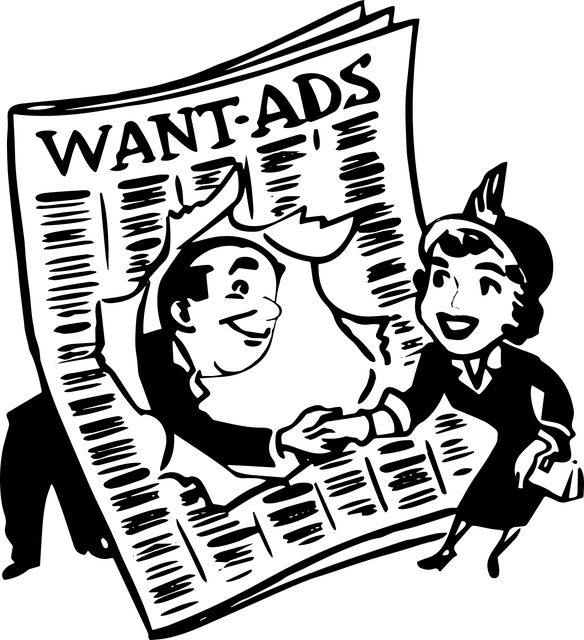
Hoe ongewenste reclame blokkeren in Chrome?
Er zijn verschillende manieren om ongewenste reclame te blokkeren in Chrome. De beste en makkelijkste manier is een plugin te installeren in Chrome. Dit wordt ook wel extensies genoemd. Extensies zijn zoals het woord al zegt, verlengstukken van de standaard software. Je breidt de functionaliteit uit.
Het is verstandig om te kijken wat nu de beste extensie is om ongewenste reclame te blokkeren in Chrome. Er zijn ontzettend veel extensies beschikbaar, waardoor ik het snap, dat je hier niet zonder advies uitkomt. Hiervoor zal ik dan ook advies geven, wat ik zelf de beste extensie vind. Puur op basis van feedback van gebruikers en mijn eigen ervaringen.
De beste adblocker is naar mijn mening Adblock Plus. Je kunt Adblock Plus downloaden via https://adblockplus.org/nl/
Deze extensie is gratis terwijl veel software, zeker die als beste worden gecategoriseerd worden, geld kosten, maar dit is echt volledig gratis. Lekker toch!?
Bijkomend voordeel is als je Adblock Plus combineert met een VPN-dienst, dan je online privacy een stuk beter wordt. Een voorbeeld van een Nederlandse VPN dienst is GoosVPN. Klik op de link om naar je korting te bekijken: https://goosevpn.com/nl
Lees deze blog op GoosVPN eens om meer te weten te komen over de combinatie VPN + Adblock Plus. Als je wilt weten wat een VPN is, lees dan snel mijn blog Wat is een VPN? Een ander VPN-dienst die een aanbieding heeft is NordVPN. Klik snel op de link van NordVPN, want kortingen zijn vaak tijdelijk: https://nordvpn.com.
Wil je het helemaal goed doen, dan ontkom je er ook niet aan om een Antivirusprogramma te gebruiken. De beste keus is nog altijd BullGuard, want BullGuard heeft naast een Antivirusprogramma ook nog een VPN-Dienst. Klik op de link om naar de speciale actie pagina te gaan: https://bullguard.com
Combineer je beide programma’s, Antivirus van BullGuard + VPN van BullGuard + de Adblocker Plus, dan zit je helemaal goed.
Stap voor stap hulp bij installeren Adblock Plus
- Stap 1: Naar de website van Adblocker Plus
Ga naar de website van Adblocker Plus via deze link: https://adblockplus.org/nl/
En klik op DOWNLOAD ADBLOCK PLUS VOOR CHROME
- Stap 2: Installeer de extensie Adblock Plus vanuit Chrome Webstore
In Chrome Webstore klik je op Toev. aan Chrome
- Stap 3: Bevestigen van toevoegen Adblock Plus aan Chrome
Klik op Extensie toevoegen om Adblock Plus in Chrome toe te voegen.
- Stap 4: Controleren of installatie geslaagd is
Als de installatie geslaagd is dan krijg je deze pagina voor je.
4 Redenen om geen Adblocker te gebruiken
Een Adblocker heeft zo zijn voordelen, maar ook zijn nadelen. Als we kijken hoe websites hier tegenwoordig mee om gaan, dan kom je trends tegen die voor de gebruiker minder fijn zijn. Daarbij zien we ook wel weer dat er maatregelingen zijn getroffen waardoor Adblocker steeds minder vaak nodig zijn. Hieronder 4 redenen om geen Adblocker te gebruiken:
- Steeds meer websites geven je geen toegang meer bij gebruik van een Adblocker.
- Cookiewet zorgt ervoor dat je toestemming moet geven voordat met tracking informatie reclame wordt getoond. Geen toestemming is geen reclame, tenminste geen reclame die op basis van eerdere zoekacties worden getoond.
- Door reclame heb je toegang tot gratis informatie op de website.
- Door gebruik van een Adblocker is de grens tussen reclame en informatieve informatie vertrekking aan het vervagen.
Wat je moet overwegen als je ongewenste reclame wilt blokkeren?
Je hebt inmiddels gelezen wat de voor- en nadelen zijn van een adblocker. Deze adblocker is best handig, maar zorgt bij massaal gebruikt ook voor negatieve gevolgen. Als je een adblocker wilt gebruiken stel hem dan goed in. Waar het om gaat is dat je alleen ongewenste reclame verwijderd en niet de reclame die niet hinderlijk is.
Je wilt namelijk wel toegang hebben op websites en niet te vergeten, wil je er niet voor zorgen dat websites hun reclame in content verstoppen, waardoor je in de teksten alleen maar reclame gaat tegenkomen. Ik vind dat de belangrijkste vraag is dat je jezelf moet stellen. Vind je dat deze website zulke goede informatie verstrekt dat je ze inkomsten uit reclame gunt? Vergeet niet dat veel websites dit niet doen uit winstoogmerk, maar puur om de website in de lucht te houden.
Het gaat dus ook om de gunfactor. Natuurlijk heb je er websites tussen zitten waarbij je alleen maar reclame ziet en bijna geen content meer. Dan moet je maar overwegen om die website niet meer te bezoeken, of daar wel een adblocker aan te zetten, want vergeet niet. Je kunt zo’n adblocker instellen per website of die wel of niet moet blokkeren. Handig toch?
Conclusie
Je kunt nu ongewenste reclame blokkeren in Chrome. Je hebt daarbij gelezen wat de voordelen en nadelen zijn van een Adblocker. Daarbij is het altijd raadzaam om stil te staan waarom een website maker reclame maakt. Daar kunnen behoorlijke goede redenen voor zijn om dit te willen doen.
Heb je online privacy hoog in het vaandel staat, combineer dan Adblocker Plus met een VPN-Dienst. Je zorg hiermee dat je online voetafdruk een stuk minder wordt. Daarbij adviseer ik je ook om mijn blog wat is een VPN? te lezen.
Via mijn Tools pagina kun je zien welke VPN-Diensten ik zelf op dit moment gebruik en dan ook adviseer.
Ben je na het lezen van deze blog nieuwsgierig geworden naar andere blog artikelen van Computer Uitleg.nl, kijk dan snel op de blog pagina. Ik ben ook zeer benieuwd daar je feedback. Mocht je dus opmerkingen hebben of suggesties, laat dit dan weten via en reactie onder aan deze pagina.
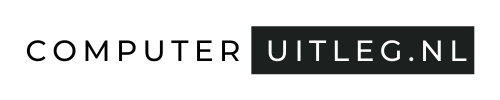
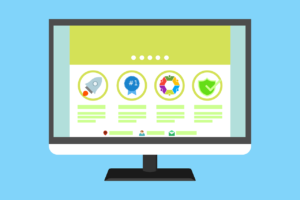


Ik wil graag zo veel mogelijk weten, maar het is bepaald niet gemakkelijk om al die ellenlange verhalen te onthouden. Mijn mening is dat “uitleggen” een kunst is, en die kunst verstaan maar zeer weinigen.
Bijvoorbeeld: ik vroeg hier naar “synchroniseren”, maar kreeg een zeer lang artikel over “cloud opslag . Maar ik wil helemaal geen cloud opslag, en hoef daar ook niets over te weten. Ik wil gewoon weten hoe je simpel twee externe schijven kunt synchroniseren.
Helaas, overal waar ik al heb gezocht op internet en gevraagd hoe te synchroniseren, daar snap ik geen bal van. Alles wordt even moeilijk uitgelegd.
Beste Harry.
Ik herken je frustratie. Ook ik loop hier regelmatig tegenaan dat je ergens naar zoekt, maar niet het antwoord kan vinden wat je zoekt. Ik heb over dit onderwerp nog geen uitleg gegeven. Ik heb dit nu wel om mijn lijstje gezet over mogelijke onderwerpen om te schrijven. Maar wil hier eerst goed onderzoek naar doen. Ik weet dat er software beschikbaar is waar je externe harde schijven kunt synchroniseren, maar ik heb daar geen persoonlijke ervaring mee. SyncBack is bijvoorbeeld een gratig software die je kunt gebruiken. Er wel een belangrijke voorwaarde en dat is dat beide harde schijven verbonden moeten zijn met de computer waar de software kunt gebruiken. Zoek ook eens op YouTube naar instructies over SyncBack of het onderwerp externe harde schijf synchroniseren. Vaak heb je meer kans op Engelstalige video instructie.
Ik hoop je toch enigszins op weg te hebben geholpen.
Groetjes,
Tijdo